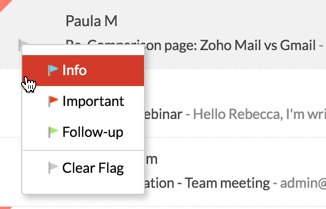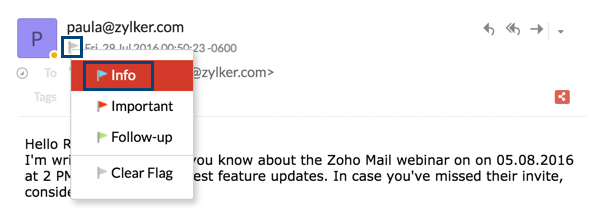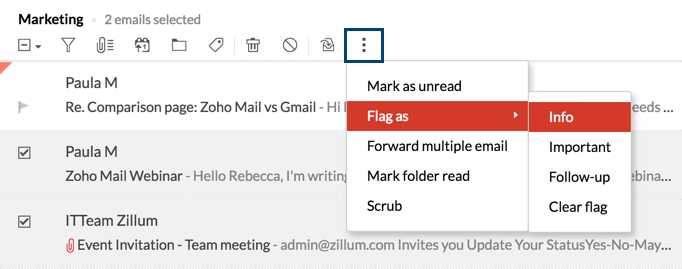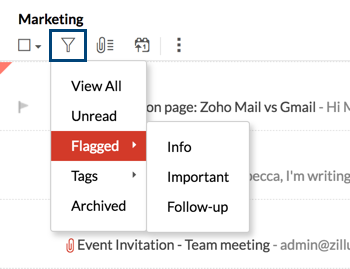Markierungen hinzufügen
Markierungen
Markierungen sind Hilfsmittel zur Verwaltung Ihrer E-Mails, mit denen Sie sie ordnen können, um sie später leichter zu finden. In Zoho Mail gibt es drei Arten von Markierungen, die auf E-Mails angewendet werden können.
- Wichtig (Rot)
- Info (Blau)
- Nachverfolgung (Grün)
Einzelne E-Mail markieren
Wenn Sie eine E-Mail als wichtig (rote Markierung) markieren möchten, klicken Sie einfach auf das ausgegraute Markierungssymbol links neben Ihrer E-Mail.
So fügen Sie einer E-Mail eine der drei Markierungen hinzu:
- Suchen Sie in der E-Mail-Liste nach der E-Mail, der Sie die Markierung hinzufügen möchten.
- Klicken Sie mit der rechten Maustaste auf das ausgegraute Markierungssymbol links neben der E-Mail.
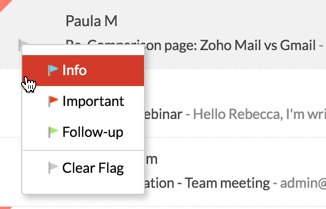
- Wählen Sie die entsprechende Markierung aus der Liste aus.
Sie können für E-Mails auch im E-Mail-Ansichtsfenster Markierungen hinzufügen.
- Öffnen Sie die E-Mail, die Sie anzeigen möchten.
- Suchen Sie unter der E-Mail-Adresse des Absenders nach dem Markierungssymbol.
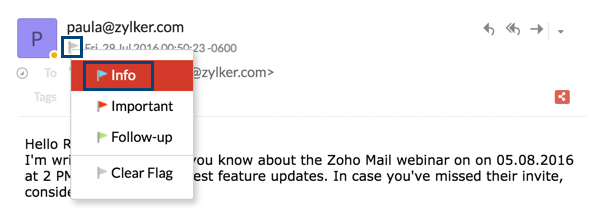
- Klicken Sie mit der rechten Maustaste auf das Markierungssymbol, und wählen Sie die entsprechende Markierung aus der Liste aus.
Wenn Sie die Markierung "Follow-Up" (für E-Mails, die eine Handlung erfordern) hinzugefügt haben, können Sie diesen E-Mails auch Aufgaben und Erinnerungen zuordnen.
Mehrere E-Mails markieren
Wenn Sie mehrere E-Mails markieren möchten, gehen Sie folgendermaßen vor:
- Wählen Sie in der E-Mail-Liste die E-Mails aus, denen Sie die Markierung hinzufügen möchten.
- Klicken Sie auf das Symbol More Actions, und wählen Sie in der Liste die Option Flag As aus.
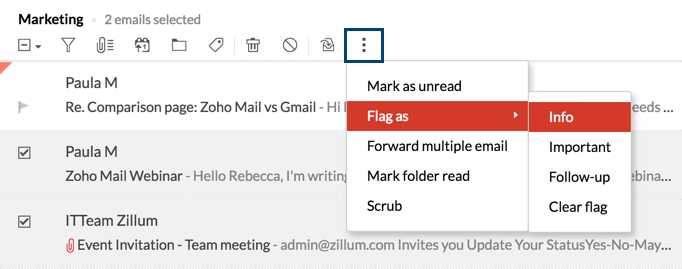
- Wählen Sie die Markierung aus, die Sie diesen E-Mails hinzufügen möchten.
Markierte Ansicht
Zoho Mail bietet die Option, alle E-Mails, die Markierungen enthalten, in einer einzigen Ansicht anzuzeigen.
- Gehen Sie in Ihrem Postfach zur Option Views in der oberen Menüleiste.
- Wählen Sie in der Liste die Option Flagged aus, und wählen Sie dann die entsprechende Markierung.
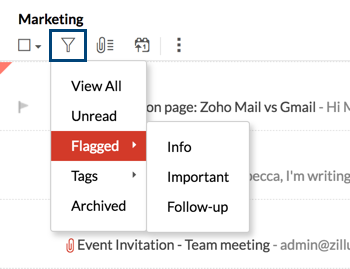
- Alle E-Mails, die diese Markierung enthalten, werden aufgelistet.
E-Mails mit Filtern markieren
Sie können eingehende E-Mails auch automatisch mit Filtern markieren. Um eine bestimmte Markierung zu E-Mails hinzuzufügen, die unter bestimmte Kriterien fallen, können Sie die Filteraktion Flag As verwenden. Alle E-Mails, die unter die festgelegte Kategorie fallen, werden dann markiert.
Markierung löschen
Um die zu einer E-Mail hinzugefügte Markierung zu entfernen, klicken Sie einfach auf das Markierungssymbol links neben der E-Mail. Sie können auch mit der rechten Maustaste auf das Markierungssymbol klicken und die Option Clear Flag auswählen.
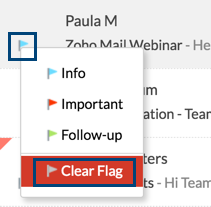
Verwandte Themen
Filter in Zoho Mail | E-Mail-Erinnerungen | Aufgaben in Zoho Mail | Tags anwenden